电脑内存设置怎么改 win10虚拟内存设置常见问题解决
随着电脑性能的不断提升,人们对于电脑内存设置也变得更加关注,在Win10系统中,虚拟内存设置是一个常见的问题,合理地设置虚拟内存可以提高系统运行速度,减少卡顿现象的发生。很多用户在设置虚拟内存时常常遇到各种问题,例如设置不当导致系统运行缓慢,或者设置过高导致浪费资源等。掌握正确的虚拟内存设置方法以及常见问题的解决方案对于提升电脑性能至关重要。
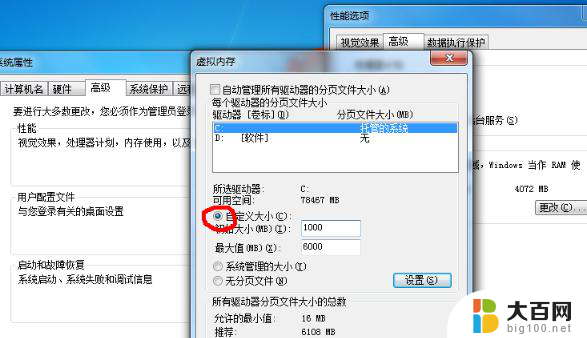
电脑内存设置怎么改
建议将初始大小和最大值同时设置为你物理内存的1-2倍,比如2G设置为4096MB(2G内存是2倍)。3G设置为4608MB(3G内存是1.5倍),4G内存先设置为4096MB(4G的1倍不够在加)。6-8G内存或更大就选则自动管理就是了,如果你的物理内存是2G,建议升级一下你的物理内存(初始大小和最大值设置要一致)。如果6-8G或更大的话,您一定要设置,最大值最大是物理内存是1倍,或少设置一点,初始大小设置半倍,因为物理内存越大,虚拟内存就没必要设置太大了。
Win10如何设置虚拟内存
1.右击这台电脑,单击属性。
2.在系统属性对话框,选择高级系统设置。
3.点击性能——设置。
4.找到性能选项对话框中的高级菜单,找到虚拟内存,点击更改。
5.将自动管理所有驱动器的分页文件大小前面的勾去掉。
6.然后选择系统盘c盘,设置虚拟内存一般原则是:虚拟内存不设置在系统盘。所以,选择c盘后,勾选无分页文件,再单击设置,弹出的提示框中选择是。这样c盘分页文件,也就是虚拟内存就设置为0了,提高了系统盘运行效率。
7.然后需要将虚拟内存设置到非系统盘。比如设置在F盘,勾选自定义大小,初始值和最大值都设置为2048Mb,然后单击设置。再单击下面的应用和确定完成修改。修改后重启计算机生效。
8.之所以将虚拟内存初始值和最大值设置为一样大,是为了防止系统频繁请求不同大小的分页文件,无故消耗系统资源,提高运行效率。
若是电脑内存不足,可是会产生各种各样的不良现象。例如说,当电脑具有隐藏病毒的时候。一当内存不足,病毒就会爆发出来,在这个时候再解决问题便会非常困难,而且病毒还会占据很多内存,放我们的电脑使用难上加难。温馨提醒,若是在设置虚拟内存的时候,设置不当也会产生系统盘崩溃的问题,因此一定要小心设置虚拟内存,一个步骤都不能错哦。
以上就是电脑内存设置怎么改的全部内容,有遇到这种情况的用户可以按照本文提供的方法来解决,希望能够帮助到大家。
电脑内存设置怎么改 win10虚拟内存设置常见问题解决相关教程
- 32g内存虚拟内存怎么设置最好 Win10 32g内存应该设置多少虚拟内存
- 32g电脑虚拟内存多少最好 Win10 32g内存虚拟内存设置推荐值
- 电脑12g内存虚拟内存最大值多少好 win10虚拟内存设置多少G合适
- win1064位使16g内存需要设置吗 16g虚拟内存如何设置
- 电脑系统虚拟内存太低怎样解决 win10虚拟内存最小值太低怎么办
- win10打开图片显示内存不足怎么办 内存不足怎么办电脑图片打不开怎么解决
- 电脑内存占用率高加内存条有用吗 win10内存占用率高怎么办
- 怎么在电脑上查看内存条型号 Win10内存条型号查看指南
- 虚拟屏幕怎么设置 虚拟桌面在Windows10中的设置方法
- 笔记本虚拟键盘快捷键 win10虚拟键盘的快捷键怎么设置
- win10c盘分盘教程 windows10如何分区硬盘
- 怎么隐藏win10下面的任务栏 Win10任务栏如何隐藏
- win10系统文件搜索功能用不了 win10文件搜索功能无法打开怎么办
- win10dnf掉帧严重完美解决 win10玩地下城掉帧怎么解决
- windows10ie浏览器卸载 ie浏览器卸载教程
- windows10defender开启 win10怎么设置开机自动进入安全模式
win10系统教程推荐
- 1 windows10ie浏览器卸载 ie浏览器卸载教程
- 2 电脑设置 提升网速 win10 如何调整笔记本电脑的网络设置以提高网速
- 3 电脑屏幕调暗win10 电脑屏幕调亮调暗设置
- 4 window10怎么一键关机 笔记本怎么使用快捷键关机
- 5 win10笔记本怎么进去安全模式 win10开机进入安全模式步骤
- 6 win10系统怎么调竖屏 电脑屏幕怎么翻转
- 7 win10完全关闭安全中心卸载 win10安全中心卸载教程详解
- 8 win10电脑怎么查看磁盘容量 win10查看硬盘容量的快捷方法
- 9 怎么打开win10的更新 win10自动更新开启教程
- 10 win10怎么关闭桌面保护 电脑屏幕保护关闭指南